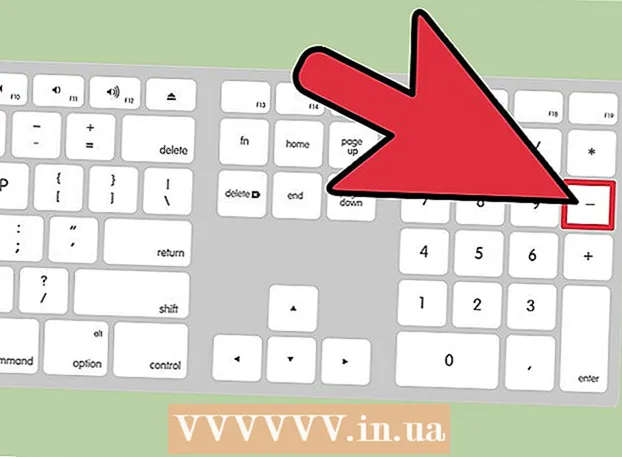Аутор:
Frank Hunt
Датум Стварања:
15 Март 2021
Ажурирати Датум:
27 Јуни 2024
![[Автомобильный лагерь] Кемпинг с машиной при сильном ветре..STORM.ASMR・8](https://i.ytimg.com/vi/l1AoxgE4hIg/hqdefault.jpg)
Садржај
Ознаке су одличан начин за брзо прегледавање Веба и чување ваших омиљених веб локација. На овај начин не морате да памтите компликоване адресе, а веб локације можете да организујете у различите директоријуме тако да их можете лако пронаћи. У Сафари-ју је стварање обележивача лагано, без обзира да ли прегледавате рачунар или користите прегледач са иПхонеом или иПадом. Да бисте сазнали како да додате обележиваче у прегледач, почните од 1. корака.
На корак
1. метод од 2: Са рачунаром
 Отворите веб локацију коју желите да сачувате као обележивач у Сафарију. То можете да урадите и ручно, али најбржи начин да сачувате обележиваче је да прво пронађете страницу коју желите да сачувате.
Отворите веб локацију коју желите да сачувате као обележивач у Сафарију. То можете да урадите и ручно, али најбржи начин да сачувате обележиваче је да прво пронађете страницу коју желите да сачувате.  Додајте обележивач. Ознаке се аутоматски чувају на траци са обележивачима, која се налази непосредно испод траке за адресе. Ако је ова трака скривена у вашем прегледачу, кликните на Поглед → Прикажи траку са обележивачима. Постоји неколико начина на које можете додати страницу на којој се налазите у обележиваче:
Додајте обележивач. Ознаке се аутоматски чувају на траци са обележивачима, која се налази непосредно испод траке за адресе. Ако је ова трака скривена у вашем прегледачу, кликните на Поглед → Прикажи траку са обележивачима. Постоји неколико начина на које можете додати страницу на којој се налазите у обележиваче: - Кликните на мени „Ознаке“ и изаберите „Додај обележивач ...“
- Кликните на икону локације у траци за адресу и превуците је на траку са обележивачима.
- Притисните ⌘ Команда+Д. .
 Прилагодите информације о обележивачима. Ако додате обележивач на своју листу, можете да уредите информације о веб локацији пре него што сачувате обележивач. Сафари користи наслов странице као наслов обележивача, али можете га променити у било који наслов који желите. На пример, многе веб странице имају наслов у наслову. Ако их уклоните из назива обележивача, трака са обележивачима ће бити мало организованија.
Прилагодите информације о обележивачима. Ако додате обележивач на своју листу, можете да уредите информације о веб локацији пре него што сачувате обележивач. Сафари користи наслов странице као наслов обележивача, али можете га променити у било који наслов који желите. На пример, многе веб странице имају наслов у наслову. Ако их уклоните из назива обележивача, трака са обележивачима ће бити мало организованија. - Обележивач можете да сачувате и на другом месту. Сафари аутоматски ставља обележивач на траку са обележивачима, али можете да га ставите у фасциклу, на пример.
 Управљајте својим обележивачима. Ако имате пуно обележивача, ускоро ћете изгубити из вида шуму због дрвећа. Организујући обележиваче у директоријуме, имате преглед и трака са обележивачима изгледа много тише.
Управљајте својим обележивачима. Ако имате пуно обележивача, ускоро ћете изгубити из вида шуму због дрвећа. Организујући обележиваче у директоријуме, имате преглед и трака са обележивачима изгледа много тише. - Отворите менаџер обележивача кликом на мени обележивача, а затим на „Управљање обележивачима“ или кликом Птион Опција+⌘ Команда+Б. гурати.
- Користите овај мени за управљање обележивачима тако што ћете креирати фасцикле и организовати обележиваче у њима.
2. метод од 2: Уз ваш иПхоне или иПад
 Отворите веб локацију коју желите да сачувате као обележивач. Обавезно користите Сафари за приступ веб локацији.
Отворите веб локацију коју желите да сачувате као обележивач. Обавезно користите Сафари за приступ веб локацији.  Притисните дугме Дели. То можете пронаћи лево од траке за адресу на иПад-у или на дну екрана на иПхоне-у. Дугме изгледа као квадрат са стрелицом окренутом нагоре.
Притисните дугме Дели. То можете пронаћи лево од траке за адресу на иПад-у или на дну екрана на иПхоне-у. Дугме изгледа као квадрат са стрелицом окренутом нагоре.  Додирните икону обележивача. Ово дугме изгледа као отворена књига и налази се испод листе апликација.
Додирните икону обележивача. Ово дугме изгледа као отворена књига и налази се испод листе апликација.  Додајте информације о обележивачу. Ако притиснете икону обележивача, можете одмах додати обележивач. Сада можете да уредите име обележивача и веб адресу веб локације.
Додајте информације о обележивачу. Ако притиснете икону обележивача, можете одмах додати обележивач. Сада можете да уредите име обележивача и веб адресу веб локације.  Изаберите где желите да сачувате обележивач. Да бисте то урадили, кликните на дугме Локација испод имена обележивача. Обележивач можете сачувати у било којој фасцикли коју желите.
Изаберите где желите да сачувате обележивач. Да бисте то урадили, кликните на дугме Локација испод имена обележивача. Обележивач можете сачувати у било којој фасцикли коју желите.  Направите нове фасцикле са обележивачима. Ако желите јасно да организујете обележиваче, у менаџер обележивача можете да додате нове фасцикле. Да бисте то урадили, притисните дугме Означи у прегледачу, а затим кликните на „Уреди“ у доњем десном углу екрана.
Направите нове фасцикле са обележивачима. Ако желите јасно да организујете обележиваче, у менаџер обележивача можете да додате нове фасцикле. Да бисте то урадили, притисните дугме Означи у прегледачу, а затим кликните на „Уреди“ у доњем десном углу екрана. - Притисните „Направи нову мапу“ да бисте креирали ново место за чување обележивача. Можете да ставите нову фасциклу у постојећу, притиском на „Локација“ током креирања мапе.
 Организујте своје обележиваче повољно. У менаџеру обележивача притисните „Промени“. Сада можете организовати обележиваче у различите фасцикле једноставним превлачењем и испуштањем у одговарајући директоријум.
Организујте своје обележиваче повољно. У менаџеру обележивача притисните „Промени“. Сада можете организовати обележиваче у различите фасцикле једноставним превлачењем и испуштањем у одговарајући директоријум.  Избриши обележиваче. Старе обележиваче можете избрисати отварањем менаџера обележивача и притиском на „Промени“. Поред сваке маркера сада ће се појавити црвена икона. Кликом на ову икону отвориће се дугме Делете, што вам омогућава да обришете обележивач притиском на дугме.
Избриши обележиваче. Старе обележиваче можете избрисати отварањем менаџера обележивача и притиском на „Промени“. Поред сваке маркера сада ће се појавити црвена икона. Кликом на ову икону отвориће се дугме Делете, што вам омогућава да обришете обележивач притиском на дугме.